Việc xóa lịch sử duyệt web hay những thông tin liên quan sẽ trở nên dễ dàng hơn nếu bạn thiết lập tự động xóa lịch sử duyêt web khi thoát trình duyệt Edge trên Windows 10. Việc này sẽ tự động hóa giúp bạn bảo mật thông tin mỗi khi thoát trình duyệt hay không sử dụng máy tính
Trình duyệt Microsoft Edge hứa hẹn sẽ trở nên rất mạnh mẽ với thống kê cho thấy lượng người sử dụng trình duyệt này đã tăng đáng kể so với trình duyệt Internet Explorer trước đó. Với chức năng tự động xóa lịch sử duyệt web khi thoát trình duyệt Microsoft Edge trên Windows 10 sẽ giúp người dùng bảo mật thông tin một cách tốt hơn đồng thời dọn dẹp bộ nhớ mỗi khi bạn không sử dụng trình duyệt.
Tự động xóa lịch sử duyệt web khi thoát trình duyệt Edge trên Windows 10
Bước 1: Trên trình duyệt Microsoft Edge của bạn, kích vào biểu tượng ba dấu chấm nằm ở góc phải cửa sổ trình duyệt.
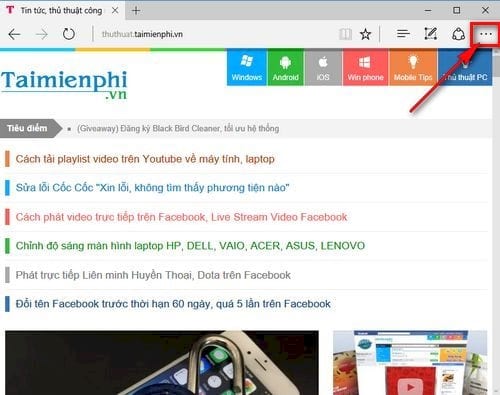
Bước 2: Một thanh trượt được hiện ra, bạn kéo xuống dưới cùng sẽ thấy mục Settings .
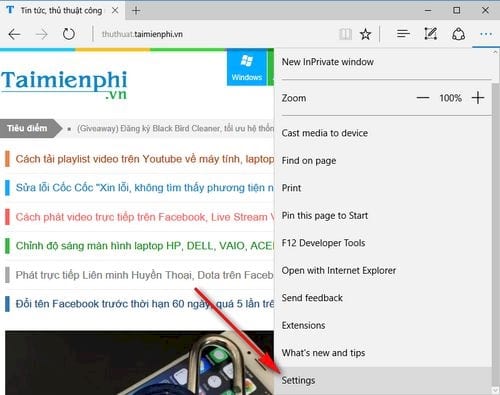
Bước 3: Trong mục Settings kéo xuống dưới và kích vào mục Choose what to clear bên dưới Clear browsing data.

Bước 4: Tại đây bạn tích vào những dữ liệu mà bạn muốn lựa chọn để xóa sau mỗi lần thoát trình duyệt. Tất nhiên là để tự động xóa lịch sử duyệt web khi thoát trình duyệt Edge trên Windows 10 bạn cần phải tích vào mục Browsing history và kéo thanh trượt sang phải (On) của mục Always clear this when i close the browser để áp dụng việc xóa dữ liệu trình duyệt mỗi khi thoát trên.

Sau khi thực hiện thay đổi là bạn đã hoàn thành việc thiết lập tự động xóa lịch sử duyệt web khi thoát trình duyệt Edge trên Windows 10. Việc thiết lập này sẽ giúp bạn tiết kiệm được rất nhiều thời gian thay vì phải xóa thủ công, Khi xóa dữ liệu duyệt web bạn có thể kết hợp đồng thời với phần mềm CCleaner để tiến hành dọn dẹp máy tính gọn gàng hơn, CCleaner cũng cho phép bạn xóa dữ liệu duyệt web của tất cả trình duyệt phổ biến và gỡ bỏ các phần mềm không cần thiết trên máy tính
Trên đây là cách thực hiện với trình duyệt Microsoft Edge, với các trình duyệt phổ biến khác như CocCoc hay Google Chrome các bạn cũng có thể thực hiện tính năng tương tự, đặc biệt trình duyệt CocCoc được khá nhiều người sử dụng bởi những tính năng hữu ích mà trình duyệt mạng lại như vào Facebook khi bị chặn, tự động sửa lỗi gõ tiếng Việt ...
https://thuthuat.taimienphi.vn/tu-dong-xoa-lich-su-duyet-web-khi-thoat-trinh-duyet-edge-tren-windows--22143n.aspx
Ngoài ra, bạn hoàn toàn có thể xóa lịch sử duyệt web trên win 10 sau mỗi lần sử dụng, cách xóa lịch sử duyệt web trên win 10 sẽ giúp hệ thống chạy ổn định hơn và nhanh hơn,